支持对多级部门架构,管理员可以为任意部门创建多级子部门,管理员及子管理员可根据权限的不同对所管部门进行创建、删除、编辑等操作。同时,支持管理员对成员进行创建(含批量创建及导入)、删除、编辑等操作,可浏览所有成员列表、修改成员密码。
进入管理后台点击左边菜单“账号管理-组织&成员”,管理员可查看到部门列表信息,如下图所示:
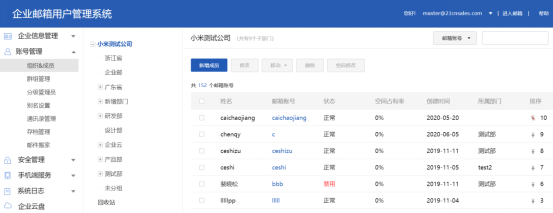
管理员可按公司组织架构创建部分,支持创建多级部门架构(最多支持三级)。创建部门时所设置的部门帐号可用于部门内邮件群发,如部门邮箱帐号为abc@yourname.com,给此帐号发一封邮件,此部门内的所有子邮箱都可以收到这邮件。
1、进入“组织&成员”页面,在左侧部门架构树中,选择对应的部门名称后点击下拉列表,选择点击“新增子部门”。
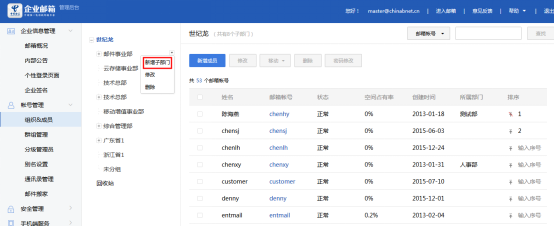
2、填写部分详细信息,带“*”号的为必填项,选择此部门在所属上级部门中的排序,若对排序无操作,默认排序为首位。
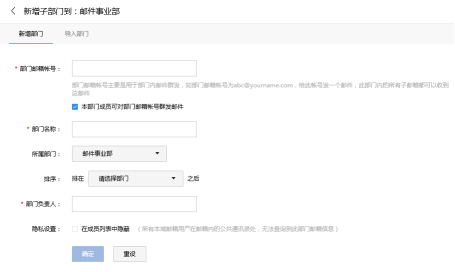
3、点击“确定 ”完成新增部门。
支持以CSV格式批量导入部门,可导入的部门信息包括:部门名称(必填),部门负责人(必填),所属上级部门(如不填,则默认为一级部门;先创建一级部门,再到下级;部门层级用##分隔),部门邮箱帐号(小写英文字母或下划线;用于群发邮件,如不填,则由系统创建),当前部门序号(六位以内的正整数),部门是否隐藏,填写为“是”,则在通讯录列表中隐藏,"否"则将会在通讯录中展示。
1、进入“组织&成员”页面,在左侧部门架构树中,选择对应的部门名称后点击下拉列表,选择点击“新增子部门”。
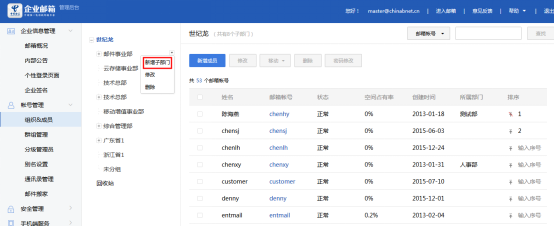
2、点击“导入”,选择要导入的部门文件(需要预先编辑好,格式可参考模板)。
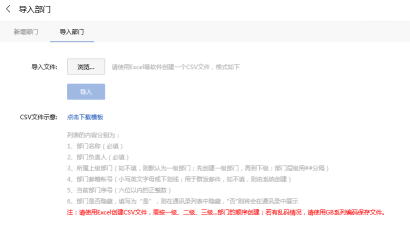
3、点击“导入”按钮完成操作。
管理员可删除部门,如上级部门包含有子部门,需先删除该部门的子部门,再删除该部门,方能删除成功。
1、进入“组织&成员”页面,在左侧部门架构树中,选择对应的部门名称后点击下拉列表,选择点击“删除”。
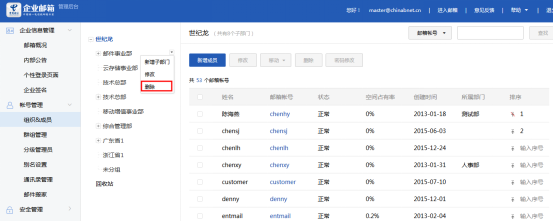
2、点击“确定”,完成删除。
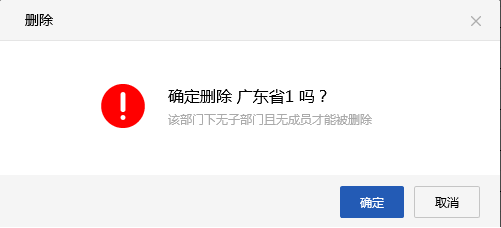
小提示:
1、勾选多个部门可同时删除所选中的部门信息。
2、不允许删除包含有子部门的部门,需先删除该部门的子部门,才能删除该部门!
进入“组织&成员”页面,在左侧部门架构树中,选择对应的部门名称,点击“新增成员”。
直接进入新增成员页面。可单个及批量新增成员,并支持导入成员。填写完相关资料后,点击“确定”完成新增。
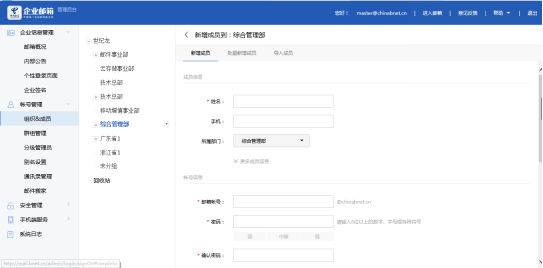
小提示:可在新增成员时设置此成员邮箱所属的群发组。
进入“组织&成员”页面,在左侧部门架构树中,选择对应的部门名称,点击“批量增加成员”,输入要增加的成员邮箱帐号,数据格式为:每行输入一个邮箱帐号(可以是字母、数字、点号和下划线),不需要输入@后的域名,点击“确定”,完成批量新增成员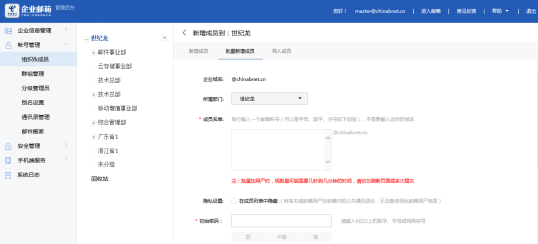
注:1、可在新增成员时设置此成员邮箱所属的群发组。
2、批量加用户时,视数量可能需要几秒到几分钟的时间,请切勿刷新页面或多次提交。
支持以CSV格式批量导入部门,可导入的部门信息包括:姓名、电子邮件地址、密码、性别、出生年月、所属部门、职位、办公电话、移动电话、通信地址、邮箱容量、备注、邮箱有效期信息。
1、进入“组织&成员”页面,在左侧部门架构树中,选择对应的部门名称,点击“导入成员-浏览”,选择要导入的成员文件(需要预先编辑好,格式可参考模板)。
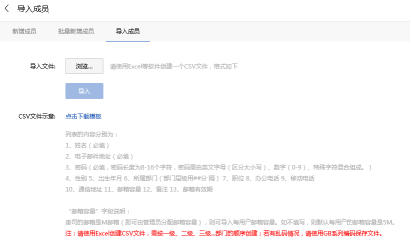
2、点击“导入”按钮完成操作,选择要导入的成员文件(需要预先编辑好,格式可参考模板)。
进入“组织&成员”页面,在左侧部门架构树中,选择对应的部门名称,选中需要删除的成员,点击“删除”,即可删除所选成员。
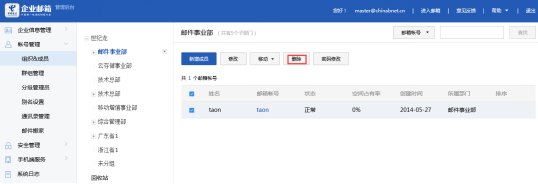
注:成员删除后7天内可在回收站找回
进入“组织&成员”页面,在左侧部门架构树中,选择对应的部门名称,选中需要修改密码的成员,点击“密码修改”,进入修改成员密码页面。
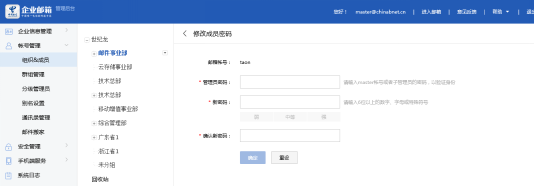
在管理员密码框输入管理员密码,再输入新密码并再次确认,即可完成密码修改操作。
